8 วิธีในการแปลงรูปภาพเป็น Excel (ออนไลน์และออฟไลน์)
เผยแพร่แล้ว: 2022-02-13ต้องการ แปลงรูปภาพเป็น Excel หรือไม่ ต้องการนำภาพถ่ายที่ถ่ายของเอกสารกลับมาใช้ใหม่และทำให้แก้ไขได้หรือไม่ คงจะดีถ้าทำให้เอกสารที่มีภาพทั้งหมดใช้งานได้ โดยเฉพาะสเปรดชีตที่มีปัญหาเหล่านั้น อาจดูซับซ้อน แต่จริงๆ แล้ว เป็นการเคลื่อนไหวที่ตรงไปตรงมามาก บทช่วยสอนนี้จะให้วิธีการต่างๆ แก่คุณในการ แปลงรูปภาพเป็น Excel แบบออนไลน์และออฟไลน์
JPG เป็นหนึ่งในรูปแบบไฟล์รูปภาพที่เหมาะกับเว็บที่ดีที่สุดซึ่งมีขนาดเล็ก ถึงเวลาที่คุณต้องแยกข้อความจากไฟล์รูปภาพและแก้ไข อาจเป็นงานใหญ่สำหรับทุกคนที่ทำเช่นนั้น ทางออกเดียวคือเครื่องมือ OCR เครื่องมือเหล่านี้ช่วยให้เราจดจำข้อความบนรูปภาพว่าเป็นอักขระที่คอมพิวเตอร์อ่านได้ ซึ่งผู้ใช้สามารถคัดลอก วาง และแก้ไขข้อความในไฟล์รูปภาพได้
รูปแบบไฟล์สามารถเปลี่ยนแปลงได้อย่างง่ายดายโดยการรวมฟังก์ชันต่างๆ เพื่อแปลงจากรูปแบบไฟล์หนึ่ง (JPG) เป็นอีกรูปแบบหนึ่ง (Excel) ในการดำเนินการนี้ มีเครื่องมือ OCR ฟรีหรือออฟไลน์แบบชำระเงินบางส่วนที่ทำงานบนตัวแปลงไฟล์
สารบัญ
1. ดึงข้อมูลจากรูปภาพไปยัง Excel ด้วย Microsoft Office
แม้ว่า Microsoft Office Excel จะไม่มีตัวเลือกให้ฟีเจอร์ OCR เพื่อดึงข้อมูลจากรูปภาพไปยังไฟล์ excel แต่ OneNote จาก Microsoft Office สามารถช่วยแปลงรูปภาพเป็นตาราง excel ได้
Microsoft Office OneNote เป็นโปรแกรมฟรีที่ช่วยอำนวยความสะดวกในการทำงานร่วมกันเป็นทีม ช่วยให้คุณสร้างบันทึกย่อ ภาพวาด คลิป หรือแม้แต่เสียง จากนั้นรวบรวมข้อมูลทั้งหมดสำหรับการใช้งานของผู้ใช้หลายคน เมื่อต้องการคัดลอกข้อความจากภาพหน้าจอหรือไฟล์รูปภาพอื่นๆ Microsoft Office OneNote จะสร้างคุณลักษณะ OCR ให้กับรูปภาพ OCR เป็นข้อความ
นี่คือวิธีที่เราใช้ Microsoft Office เพื่อแปลงรูปภาพเป็นข้อความใน Excel ด้วยขั้นตอนที่ชัดเจน ใช้ OneNote OCR เพื่อดึงข้อมูลก่อน แล้วจึงบันทึกข้อความลงในตาราง Excel
- ขั้นแรก คุณต้องติดตั้งและเปิดใช้ Microsoft OneNote ใน Mac AppStore
- คลิกที่แท็บ 'แทรก' ที่เมนูหลักด้านบน
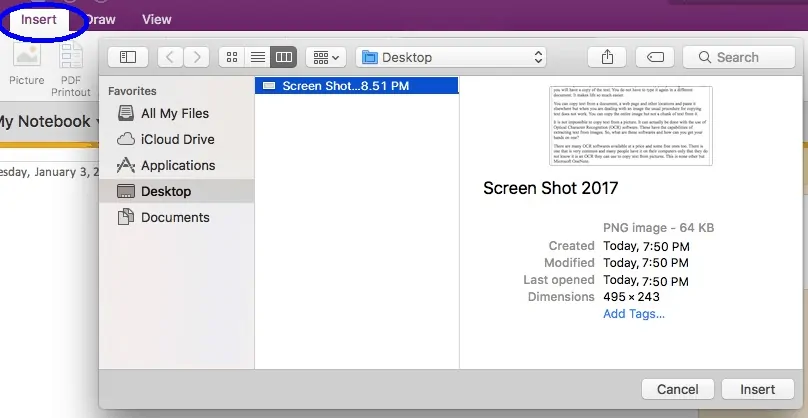
- เลือกตัวเลือก 'รูปภาพ' และอัปโหลดรูปภาพ JPG ไปยัง OneNote
- คลิกขวาที่รูปภาพแล้วเลือกตัวเลือก "คัดลอกข้อความจากรูปภาพ" จากรายการเพื่อเริ่มการประมวลผล OCR
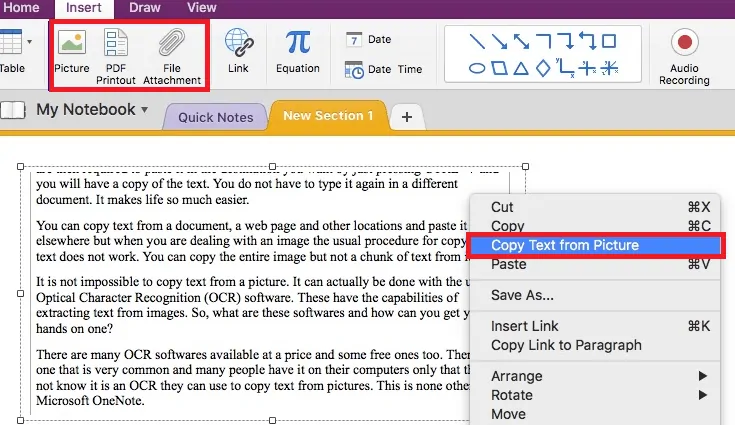
- ตอนนี้คุณเปิด Microsoft Office Excel แล้ว วางข้อความรูปภาพไปที่ excel แล้วบันทึกไฟล์
2. แปลงรูปภาพเป็น Excel Online
เครื่องมือฟรีออนไลน์สำหรับแปลงรูปภาพเป็น excel นั้นมีปริมาณค่อนข้างมาก โดยทั่วไป มีรูปภาพออนไลน์ฟรี 2 ประเภทสำหรับตัวแปลง excel แบบหนึ่งต้องการที่อยู่อีเมลเพื่อดาวน์โหลดไฟล์ excel ที่แปลงแล้ว ในขณะที่อีกประเภทหนึ่งไม่ต้องการ เพื่อความสะดวกและบันทึกกล่องอีเมลของคุณจากจดหมายขยะ ขอแนะนำให้ใช้รูปภาพออนไลน์ฟรีเพื่อแปลง excel ที่ไม่ต้องส่งที่อยู่อีเมล นี่คือ 2 เครื่องมือที่แนะนำสำหรับคุณและเครื่องมือเหล่านี้สะดวกมาก
2.1. ใช้ออนไลน์2pdf:
เป็นโปรแกรมแปลงเอกสารออนไลน์โดยสมบูรณ์ที่ให้บริการฟรีในการถ่ายโอนไฟล์ PDF และไฟล์รูปภาพเป็น PDF, Word, Excel, PowerPoint, RTFD, Text และ ODT ที่ค้นหาได้เป็นชุด
เครื่องมือฟรีออนไลน์นี้รองรับ 6 ภาษา รวมถึงอังกฤษ ฝรั่งเศส เยอรมัน สเปน ฯลฯ
นอกจากนี้ ผู้ใช้สามารถปรับการตั้งค่าหรือปรับแต่งได้อย่างแม่นยำเพื่อเปลี่ยนตัวคั่นทศนิยมและการจัดรูปแบบข้อมูลในไฟล์ excel
2.1.1. วิธีแปลงรูปภาพเป็น Excel ออนไลน์โดยใช้เครื่องมือ online2pdf
วิดีโอสอน:
ดูวิดีโอแนะนำการใช้งานเพื่อทำความเข้าใจกระบวนการหรือทำตามขั้นตอนที่กล่าวถึงหลังวิดีโอ
- ไปที่ออนไลน์2pdf
- คลิกที่ 'เลือกไฟล์' เพื่ออัปโหลดภาพ JPG ลงในโปรแกรมหรืออินเทอร์เฟซ
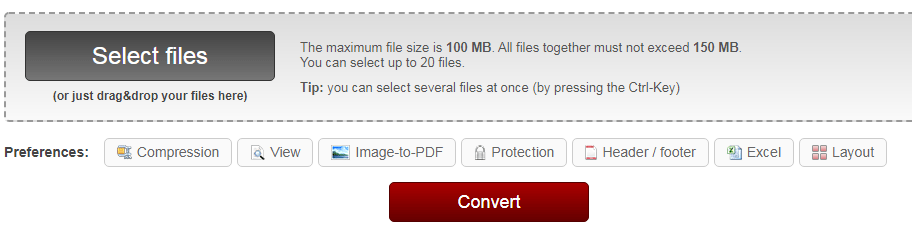
- ขนาดไฟล์สูงสุดไม่ควรเกิน 100 MB
- ไฟล์ทั้งหมดรวมกันไม่ควรเกิน 150 MB
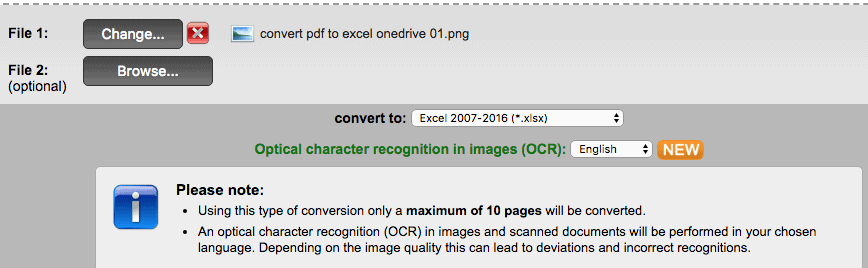
- เนื่องจากรองรับการแปลงเป็นชุด คุณจึงเลือกไฟล์ได้สูงสุด 20 ไฟล์
- เลือกภาษาและเลือกผลลัพธ์เป็น xlsx ขณะที่คุณแปลงรูปภาพเป็น excel
- นอกจากนี้ คุณสามารถปรับการตั้งค่าเพื่อปรับแต่งการแปลงรูปภาพเป็น excel
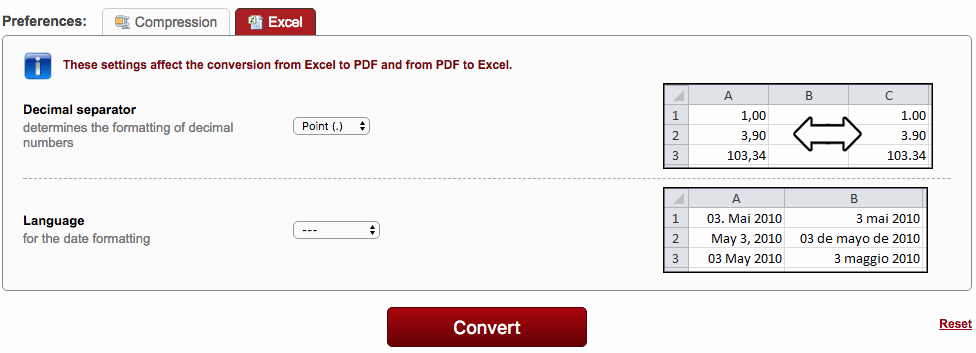
- คลิกที่ปุ่ม 'แปลง' เพื่อเปลี่ยนรูปภาพเป็น excel ฟรี
- เมื่อพร้อมแล้ว ให้ทำตามคำแนะนำเพื่อบันทึกไฟล์ Excel บน Mac PC ของคุณ
2.1.2.ข้อดี:
- แปลงเป็นชุด
- รองรับ PDF, JPG, PNG, BMP, TIF, MDI
- อนุญาตการปรับแต่งที่จำกัดบนเอาต์พุตของ Excel
- ส่งออกเป็น 9 รูปแบบที่แก้ไขได้
2.1.3. ข้อเสีย:
- สามารถจดจำได้เพียง 6 ภาษา
- จำเป็นต้องตรวจสอบด้วยตนเองเนื่องจากข้อผิดพลาด OCR ในบางครั้ง
2.2. ใช้ onlinceocr
โปรแกรมแปลงเอกสารออนไลน์ฟรีอีกตัวแปลง PDF และรูปภาพเป็น Microsoft Word, Excel และ Text [ตัวแปลง OCR ออนไลน์]
รองรับการจดจำไฟล์ในกว่า 40 ภาษา
2.2.1. วิธีการแปลง JPG Image เป็น Excel ออนไลน์ด้วย onlineocr?
1. เยี่ยมชม OCR Image ออนไลน์เพื่อแปลง Excel
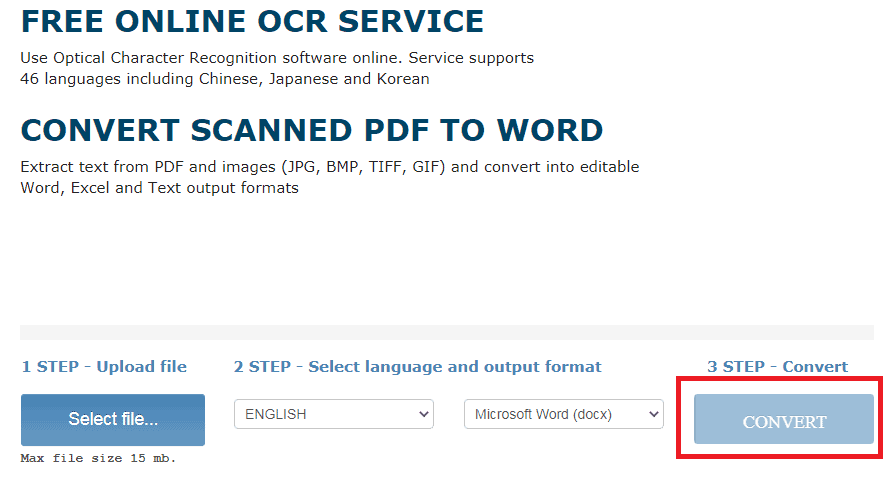
2. คลิก 'เลือกไฟล์' เพื่อเพิ่มไฟล์ JPG ที่คุณต้องการแปลง
3. จากนั้นเลือกภาษาของไฟล์และกำหนดรูปแบบไฟล์ (Excel) ที่คุณต้องการเปลี่ยน
4. ในตอนท้าย คลิก 'แปลง' เพื่อเปลี่ยนไฟล์ JPG เป็นไฟล์ Excel
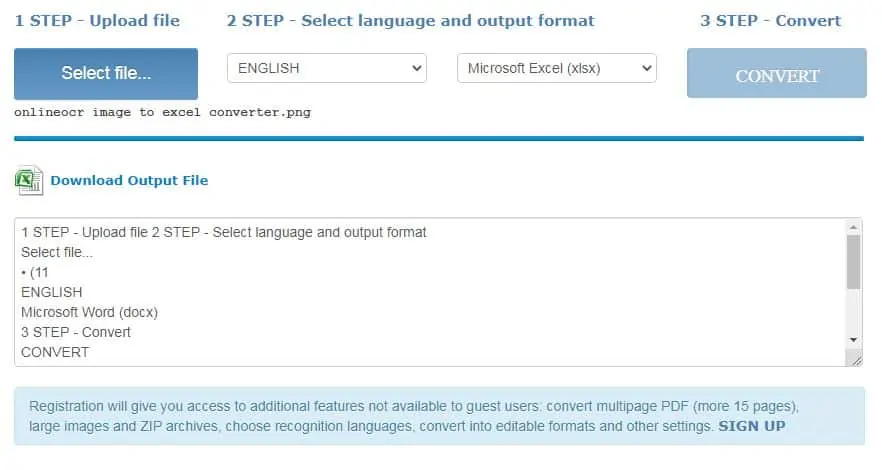
6. ทันทีที่การแปลงเสร็จสิ้น คุณสามารถดาวน์โหลดไฟล์ Excel ได้
2.2.2. ข้อดี:
- ความแม่นยำ OCR ค่อนข้างสูง
- รองรับ PDF, JPG, BMP, TIFF และ GIF
- ใช้งานง่ายสุด ๆ
- รู้จักมากกว่า 40 ภาษา
- สามารถแปลงรูปภาพหรือรูปภาพได้สูงสุด 20 รูป
2.2.3.ข้อเสีย:
- ไม่รองรับการแปลงเป็นชุด
- รองรับการส่งออกเพียง 3 รูปแบบ
- ขนาดไฟล์สูงสุด 15MB
สิ่งที่คุณต้องรู้หรือต้องรู้เมื่อแปลงรูปภาพเป็น Excel ฟรี:
- โปรดอย่าอัปโหลดภาพที่มีความเป็นส่วนตัวสูงสำหรับการแปลง
- คุณต้องตรวจสอบให้แน่ใจว่าการเชื่อมต่ออินเทอร์เน็ตมีความเสถียรด้วยความเร็วและรวดเร็วยิ่งขึ้น
- เนื่องจากมีการจำกัดขนาดไฟล์ โปรดอย่าอัปโหลดรูปภาพขนาดใหญ่สำหรับการแปลง
- ตรวจสอบเอาต์พุตสเปรดชีตอีกครั้ง และปรับด้วยตนเอง หากเป็นไปได้ ให้แปลงเฉพาะไฟล์รูปภาพธรรมดาเป็น excel ออนไลน์ฟรี
2.3. การใช้ ตัวแปลง PDF:
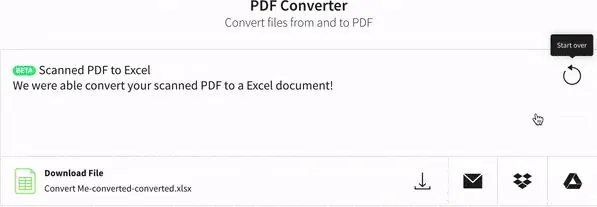
เราประสบปัญหามากมายในขณะที่เปลี่ยนรูปแบบไฟล์จากรูปแบบหนึ่งไปอีกรูปแบบหนึ่ง หนึ่งในนั้นคือการแปลงไฟล์รูปภาพเป็นไฟล์ excel 'PDF Converter' ช่วยคุณและแนะนำให้คุณแปลงรูปแบบไฟล์หนึ่งเป็นอีกรูปแบบหนึ่ง
เวลาทั้งหมด: 5 นาที
ไปที่โปรแกรมแปลงไฟล์ออนไลน์และอัปโหลดไฟล์ภาพ
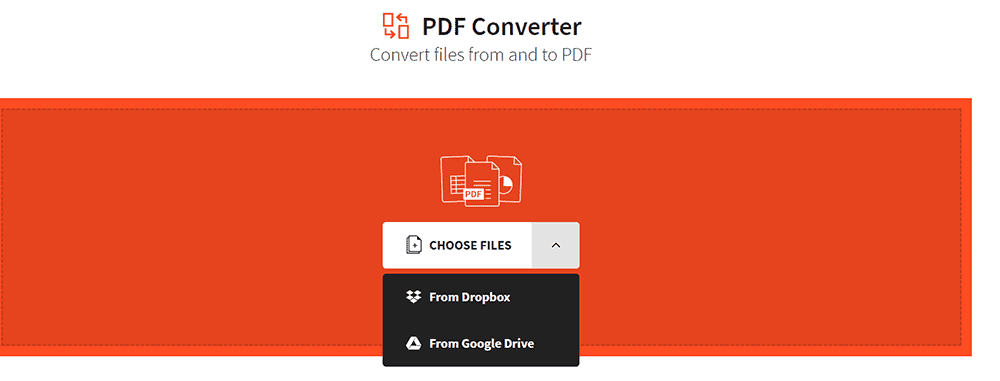
เยี่ยมชมไซต์แปลงไฟล์ออนไลน์และเลือกไฟล์ JPG เพื่อบันทึกเป็น PDF ก่อน
ดาวน์โหลด PDF แล้วคลิกเริ่มใหม่
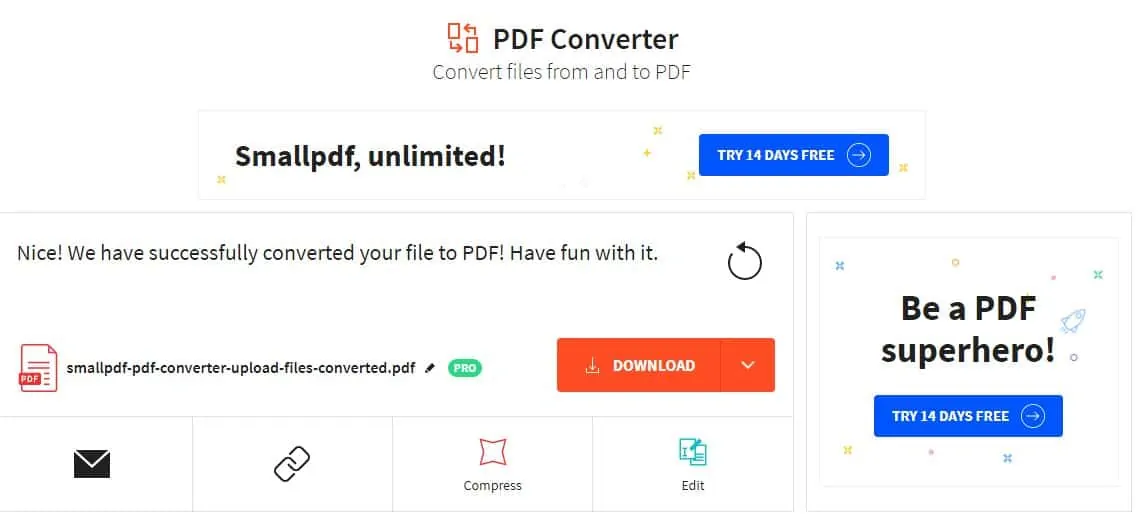
ดาวน์โหลด PDF และคลิกปุ่ม 'เริ่มใหม่' ที่มุมบนขวา
อัปโหลดไฟล์ PDF เพื่อแปลงเป็น Excel
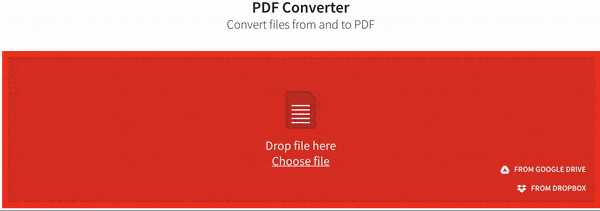
ตอนนี้ อัปโหลดไฟล์ที่แปลงแล้ว (PDF) แล้วคลิก 'เป็น Excel' ให้เครื่องมือใช้เวทย์มนตร์และแปลงไฟล์
บันทึกไฟล์ Excel ที่แปลงแล้ว
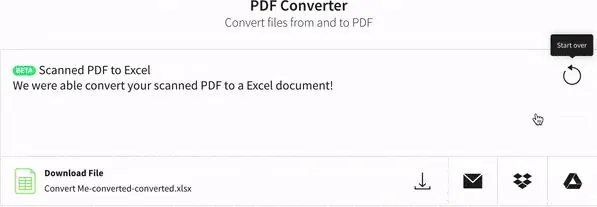
ไฟล์ที่แปลงแล้วจะแสดงบนหน้าจอ บันทึกไฟล์ Excel
- ที่เกี่ยวข้อง: 5 วิธีในการลบลายน้ำออกจาก PDF
3. แปลงรูปภาพเป็น excel บน Windows โดยใช้ Adobe Acrobat DC
ด้านล่างนี้เป็นขั้นตอนในการทราบวิธีการแปลงรูปภาพเป็น Excel บน windows โดยใช้ Adobe Acrobat DC ขั้นแรก คุณต้องแปลงรูปภาพเป็น PDF จากนั้นเป็น PDF เป็น Excel
ขั้นตอนที่ 1: เปิดแอปพลิเคชัน Adobe Acrobat DC เลือก "เครื่องมือ" และคลิกที่ "สร้าง PDF" ใต้สร้างและแก้ไข
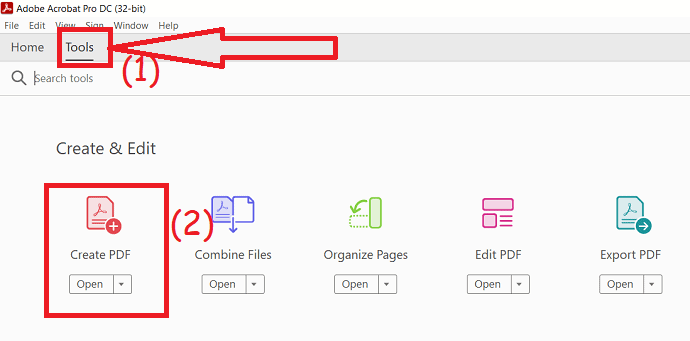
ขั้นตอนที่ 2: อัปโหลดรูปภาพที่คุณต้องการแปลงเป็น Excel และคลิกที่ตัวเลือก "สร้าง" เมื่อสร้างไฟล์แล้ว ให้กด ctrl+s บนแป้นพิมพ์เพื่อบันทึกไฟล์

ขั้นตอนที่ 3: กลับไปที่เครื่องมือและคลิกที่ตัวเลือก "ส่งออก PDF"
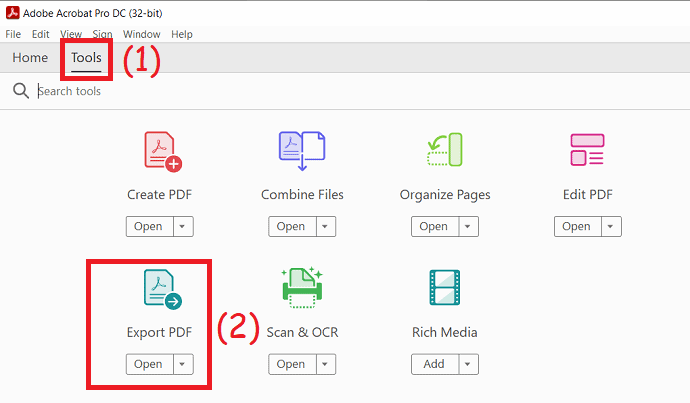
อัปโหลดไฟล์ PDF ที่สร้างและเลือกรูปแบบผลลัพธ์เป็นสมุดงาน Excel ภายใต้สเปรดชีต สุดท้าย คลิกที่ตัวเลือก "ส่งออก" แค่นั้นแหละ... กด ctrl+S บนแป้นพิมพ์เพื่อบันทึกไฟล์ในตำแหน่งที่คุณต้องการ
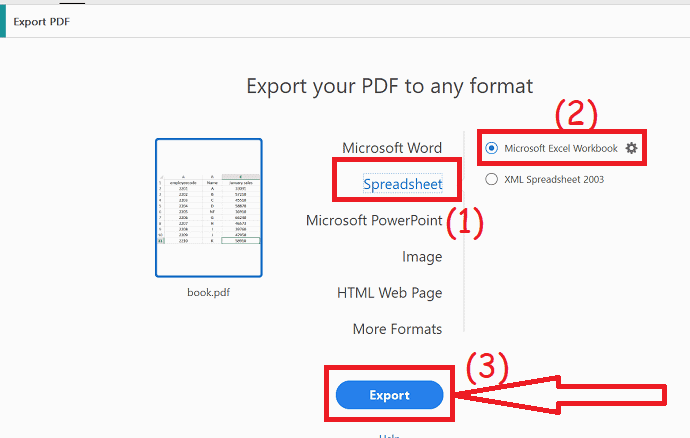
4. แปลงรูปภาพเป็น Excel บน Mac โดยใช้ Adobe Acrobat Reader Pro/ Reader DC
หากคุณสมัครใช้งานและติดตั้ง Adobe Acrobat DC แล้ว คุณยังสามารถใช้ตัวแปลง Adobe Acrobat เพื่อแปลงไฟล์ Image เป็น Excel ได้อย่างง่ายดาย เนื่องจาก Acrobat นั้นมาพร้อมกับคุณสมบัติ OCR เพื่อทำงานกับ PDF หรือรูปภาพที่สแกน
ที่นี่เราใช้ Adobe Acrobat DC เป็นตัวอย่างเพื่อสาธิตวิธีการแปลงรูปภาพเป็น excel ใน Adobe
- เปิดโปรแกรม Acrobat Reader DC
- คลิกแท็บ 'เครื่องมือ' จากเมนูหลักด้านบน
- ค้นหาและเลือกตัวเลือก 'สร้าง PDF' จากรายการคุณสมบัติ PDF ที่พร้อมใช้งาน
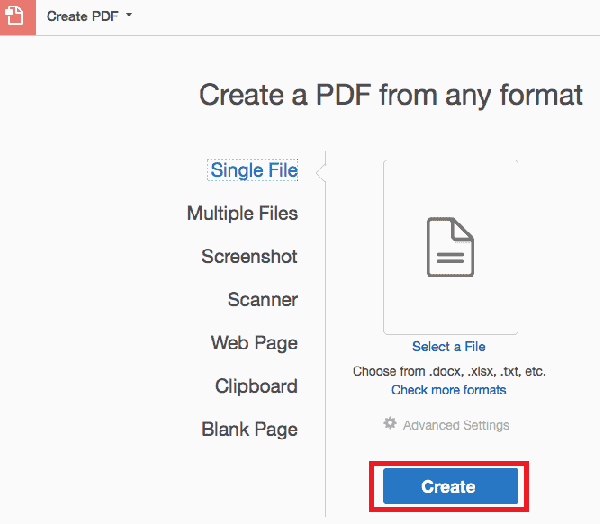
- ในบางครั้ง หากมองไม่เห็น ให้คลิกที่ตัวเลือก 'แสดงเพิ่มเติม' และคุณลักษณะนั้นจะปรากฏในรายการ
- คุณสามารถเลือกภาพ JPG ที่จะอัปโหลดและคลิกที่ปุ่ม 'สร้าง' เพื่อสร้างภาพในรูปแบบ PDF
- จากนั้นคลิกอีกครั้งบนแท็บ 'เครื่องมือ' จากเมนูหลักด้านบน
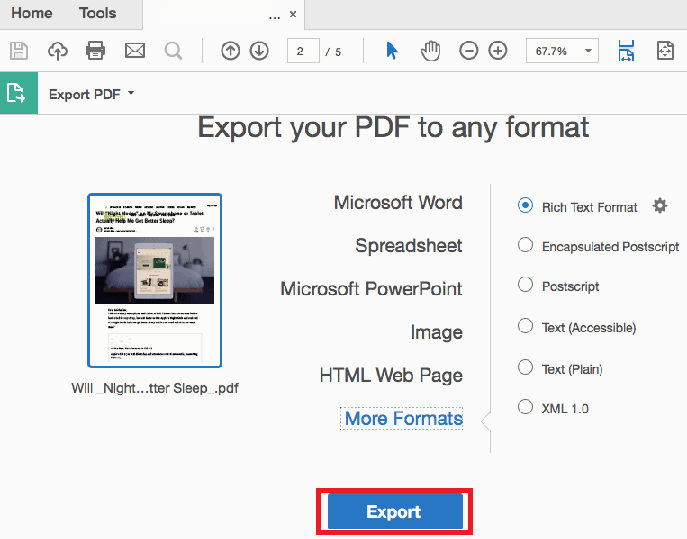
- เลือก 'ส่งออก PDF' และเลือกผลลัพธ์เป็นสเปรดชีต
- คลิกที่ปุ่ม 'ส่งออก'
- กระบวนการนี้จะดำเนินการ Adobe OCR บนภาพ JPG และคุณจะได้ไฟล์ Excel ภายในไม่กี่วินาที
- อ่านเพิ่มเติม: ดิสก์ที่คุณใส่ไม่สามารถอ่านได้โดยการแก้ไขคอมพิวเตอร์เครื่องนี้ใน mac
- 4 เคล็ดลับที่เป็นประโยชน์เพื่อให้ Mac ของคุณสะอาดและมีสุขภาพดี
5. แปลงรูปภาพเป็น Excel บน Mac ด้วยการจัดรูปแบบที่ดีโดยใช้ Cisdem PDF Converter OCR Mac
สมมติว่าคุณต้องการดึงข้อมูลจากรูปภาพไปยัง excel ด้วยการจัดรูปแบบเดียวกันกับไฟล์ต้นฉบับ จำเป็นต้องมีตัวแปลงรูปภาพสำหรับ excel เฉพาะเพื่อให้บรรลุเป้าหมาย
Cisdem PDF Converter OCR Mac เป็นตัวแปลงผู้เชี่ยวชาญในการแปลงไฟล์ PDF และรูปภาพเป็น 16 รูปแบบ รวมถึง PDF เป็น Microsoft Word, Excel, Powerpoint, รูปแบบ iWork, ePub, HTML, ข้อความ, RTFD และรูปภาพ เป็นต้น
เอ็นจิ้น OCR อันทรงพลังสามารถจดจำรูปภาพและส่งออกไปยังรูปแบบที่แก้ไขได้อย่างแม่นยำโดยคงรูปแบบไฟล์ดั้งเดิมไว้
ฟีเจอร์ OCR ของรูปภาพใช้งานได้กับภาพหน้าจอทั้งหมด รูปภาพในรูปแบบ JPG, BMP, PNG, TIGG และ GIF
คุณไม่จำเป็นต้องพิมพ์ไฟล์อีกครั้งโดยเสียค่าใช้จ่ายใดๆ
พูดได้เลยว่าคุณสามารถแปลงรูปภาพของคุณเป็น PDF หรือ Excel ที่มีความปลอดภัยสูงได้
5.1.Cisdem PDF Converter OCR Mac คุณสมบัติที่สำคัญ:
- การดำเนินการนี้จะดำเนินการโปรแกรม OCR กับรูปภาพและรูปภาพทั้งหมด, JPG เป็น Excel, PNG เป็น Excel, BMP/GIF/TIFF ไปยัง Excel
- ทำให้ PDF ที่สแกนสามารถค้นหาและแก้ไขได้
- แปลง PDF เป็น 16 รูปแบบ
- การแปลงแบทช์และ OCR
- สร้าง PDF จากเอกสารอื่น (อนุญาตให้ปรับแต่งเอาต์พุตได้ที่นี่)
5.2. วิธีแปลงรูปภาพเป็น Excel บน Mac โดยใช้ Cisdem PDF Converter OCR Mac
- ขั้นแรก ไปที่ส่วนต่อประสาน "ตัวแปลง"
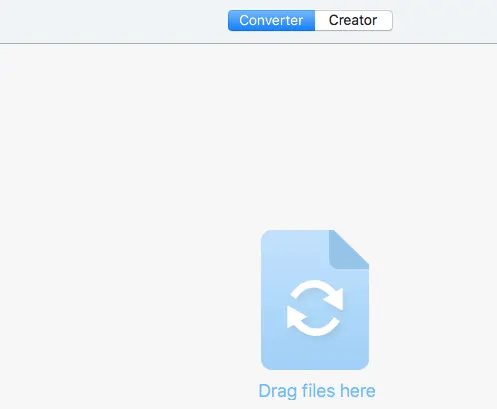
- ที่นี่คุณมี 2 วิธีในการเพิ่มไฟล์ (ภาพในกรณีนี้) ลงในโปรแกรม
- ลากและวางไฟล์ไปยังโปรแกรมหรือคลิกที่ปุ่ม '+' เพื่อเพิ่มไฟล์ไปยังอินเทอร์เฟซ
- เมื่ออิมเมจ JPG ถูกนำเข้าไปยังอินเทอร์เฟซ รูปภาพนั้นจะอยู่ภายใต้โหมด OCR โดยค่าเริ่มต้น
- คุณสามารถคลิกที่ไอคอนรูปภาพเพื่อดูตัวอย่างไฟล์

- จากนั้นเลือกภาษาของไฟล์และเลือกเอาต์พุตเป็น "Excel"
- คลิกที่ตัวเลือก "การตั้งค่าขั้นสูง" อินเทอร์เฟซใหม่พร้อมพื้นที่ OCR ที่ทำเครื่องหมายไว้จะปรากฏขึ้น
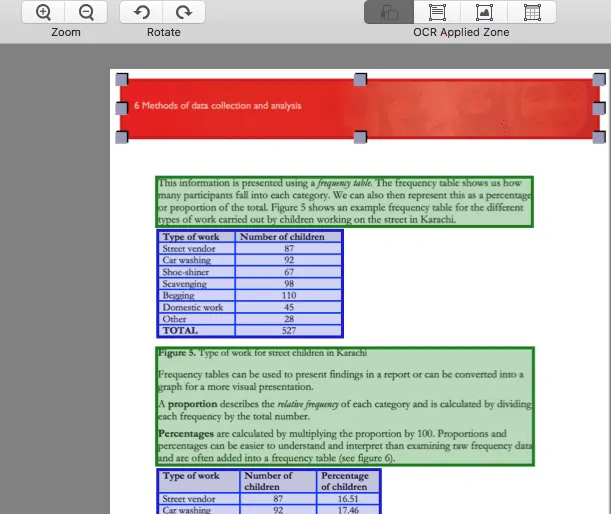
- ตรวจสอบให้แน่ใจว่าทุกส่วนถูกทำเครื่องหมายอย่างถูกต้องสำหรับรูปภาพของคุณ ตัวอย่างเช่น คุณสามารถพูดได้ว่า ตารางควรทำเครื่องหมายในกล่องสีน้ำเงิน
- นอกจากนี้ คุณสามารถปรับเปลี่ยนได้ด้วยตนเอง หากคุณต้องการให้ตารางแสดงผลเป็นข้อความ ให้นำกล่องที่ทำเครื่องหมายในโซนนี้ออก คลิก "ทำเครื่องหมายข้อความ" ในโซนที่ใช้ OCR จากนั้นลากกล่องทำเครื่องหมายเพื่อรวมเนื้อหาที่คุณต้องการทำเครื่องหมาย เป็นข้อความ
- คุณสามารถปรับขนาดช่องทำเครื่องหมายได้โดยการลากมุมจากทุกด้าน
- คุณมีการปรับแต่งที่สมบูรณ์เพื่อเล่นที่นี่
- คลิกที่ปุ่ม 'แปลง' เพื่อเริ่มกระบวนการแปลงภาพ JPG เป็น excel
- คุณสามารถค้นหาไฟล์ Excel ในโฟลเดอร์เอาต์พุตที่แปลงด้วยคุณสมบัติ OCR
6.แปลงรูปภาพเป็น Excel บน iPhone

คุณเพียงแค่ต้องมีแอป แปลงรูปภาพเป็น Excel และคุณจะสามารถใช้ประโยชน์สูงสุดจากรูปภาพของคุณได้อย่างง่ายดาย
6.1. ทำไมต้องใช้ Image to Excel Converter?
ก่อนอื่นมันจะช่วยคุณประหยัดเวลาอันมีค่า ไม่จำเป็นต้องเขียนใหม่ทั้งตาราง ใบแจ้งหนี้ รายงาน รายการ และเอกสารอื่นๆ ด้วยมืออีกต่อไป วิธีนี้เร็วกว่าการใช้เครื่องสแกนเสียอีก เพราะหลังจากนั้น คุณจะต้องแปลงเอกสารที่สแกนเป็นเอกสารที่แก้ไขได้ แอพที่มีประโยชน์นี้มีอะไรอีกบ้าง?
– คุณภาพการแปลงที่ยอดเยี่ยมและการจดจำแถวและคอลัมน์
- สามารถแปลงตารางและภาพหน้าจอที่ซับซ้อนได้เช่นกัน
- ไม่จำกัดขนาดไฟล์และจำนวนไฟล์ที่แปลง
- จะไม่ส่งผลต่อแบตเตอรี่หรือทรัพยากรของคุณ
- ใช้งานได้ฟรีแน่นอน
นอกเหนือจากคุณลักษณะเหล่านี้แล้ว Image to Excel ยังมีการออกแบบที่สะอาดตาและอินเทอร์เฟซตามสัญชาตญาณ ทำให้แอปนี้จัดการได้ง่ายและใช้งานง่าย เรามาดูการเคลื่อนไหวตรงไปตรงมาเหล่านั้นและวิธีแปลงรูปภาพของตารางเป็นเอกสาร MS Excel
6.2. วิธีแปลงรูปภาพเป็น Excel บน iPhone
ทำตามขั้นตอนง่ายๆ เหล่านี้และรับสเปรดชีต Excel สำหรับรูปภาพของคุณ:
สำหรับการเริ่มต้นให้ดาวน์โหลดแอป Image to Excel Converter แล้วเปิดขึ้น
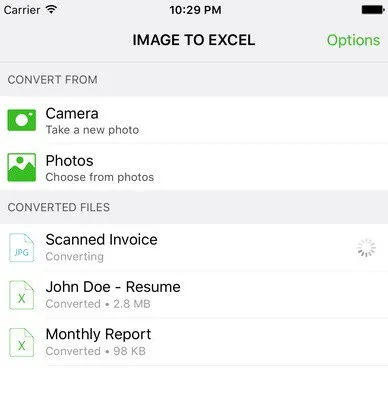
เลือกจากตำแหน่งที่คุณต้องการแปลงรูปภาพของคุณ มีสองตัวเลือก: เลือกรูปภาพที่มีอยู่แล้วจาก iPhone ของคุณหรือถ่ายรูปใหม่
คลิกที่รูปภาพซึ่งจะแสดงขึ้นในเอกสารที่แปลงแล้ว
ขั้นตอนสุดท้ายคือการเปิดเอกสารที่แปลงแล้วในแอปบางแอปที่ทำให้สามารถแก้ไขไฟล์ Excel ได้และเริ่มขัดเกลาเอกสารของคุณ เค้กชิ้น!
7. วิธีแปลงรูปภาพเป็น Excel บน Windows โดยใช้ ABBYY FineReader:
ABBYY FineReader เป็นเครื่องมือที่ดีที่สุดในการแก้ไข แปลง และสแกน ผลลัพธ์มีความแม่นยำสูงและสามารถจดจำภาษาได้หลายร้อยภาษา ดาวน์โหลดซอฟต์แวร์ ABBYY FineReader JPG ไปยัง Excel ลงในพีซี Windows ของคุณแล้วติดตั้ง
1. เปิดซอฟต์แวร์และคลิกที่ 'เปิด' และเลือก 'แปลงเป็น Microsoft Excel'
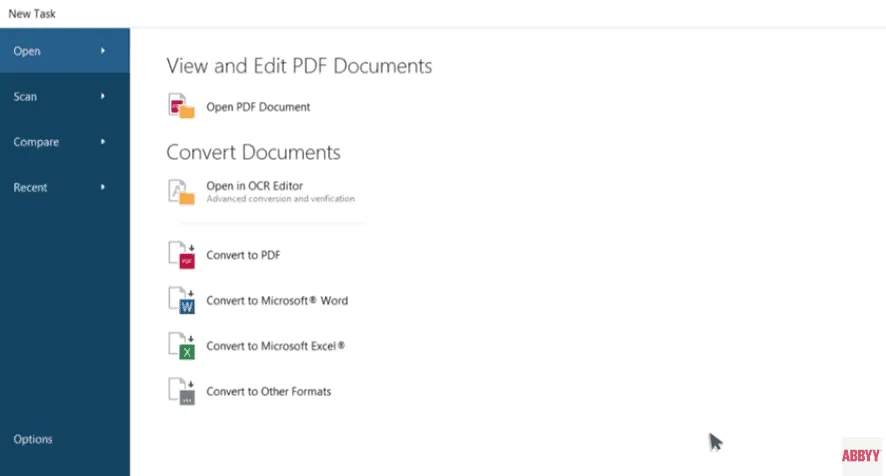
2. ตอนนี้ อัปโหลดไฟล์ JPG ที่คุณต้องการแปลงหรือแก้ไข
3. ในเมนู 'จัดรูปแบบต่อไป' เลือก 'สำเนาที่แก้ไขได้'
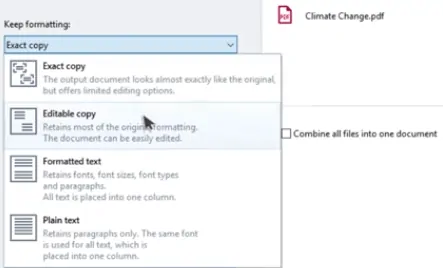
4. ไฟล์ Excel จะเปิดขึ้น ให้บันทึก
อ่านเพิ่มเติม: วิธีแปลง PDF เป็นอ่านอย่างเดียวออนไลน์ / ออฟไลน์ฟรี
8. แปลงรูปภาพเป็น Excel บนอุปกรณ์ Android
มีวิธีการง่ายๆ มากมายในการแปลงรูปภาพเป็น Excel โดยใช้อุปกรณ์ Android จากนั้นฉันจะแสดงให้คุณแปลงรูปภาพเป็น Excel โดยใช้ Microsoft Excel ซึ่งเป็นผลิตภัณฑ์จาก Microsoft Office
1. ขั้นแรก ดาวน์โหลดแอปพลิเคชัน Microsoft Excel จาก playstore บนอุปกรณ์ Android ของคุณ
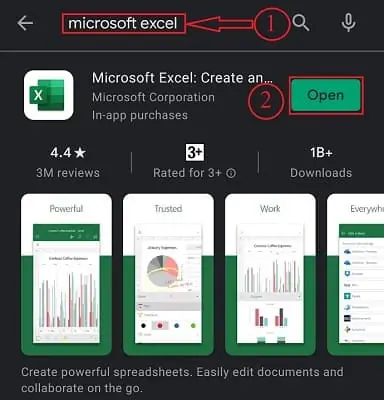
2. เปิดแอปพลิเคชัน หากคุณกำลังเปิดแอปพลิเคชันนี้ แอปพลิเคชันจะขอให้คุณลงชื่อเข้าใช้ด้วยบัญชี Microsoft (ไม่บังคับ) และอนุญาตการอนุญาตทั้งหมด
3. คลิกที่ไอคอน + จากมุมบนขวา และเลือก Blank Workbook เพื่อเปิด
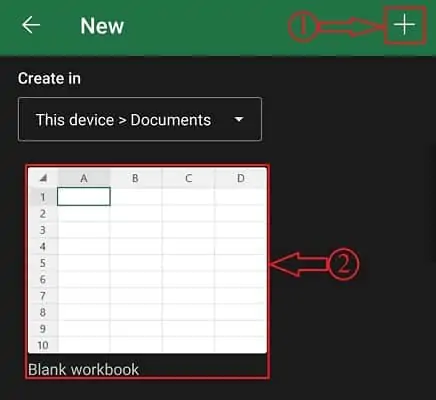
4. คลิกที่ตัวเลือก ชีต ซึ่งอยู่ด้านล่างซ้ายเพื่อเปิดแถบเมนู คุณจะพบไอคอนกริดพร้อมไอคอนกล้อง คลิกที่มัน
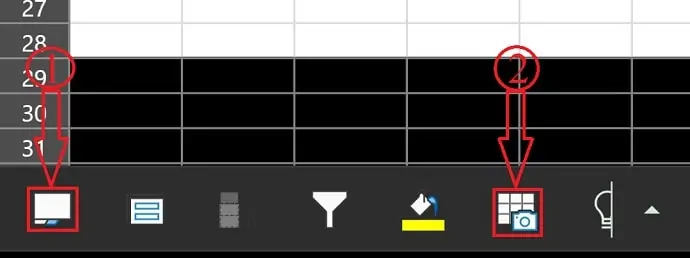
5. จากนั้นกล้องจะเปิดขึ้น จับภาพที่คุณต้องการเปลี่ยนเป็น excel หรือคลิกที่ไอคอนรูปภาพเพื่อเลือกรูปภาพจากแกลเลอรีของคุณ เลือกรูปภาพที่คุณต้องการแปลงเป็น Excel จากนั้น จะต้องใช้เวลาในการเก็บข้อมูลในภาพและแสดงตัวอย่างข้อมูล
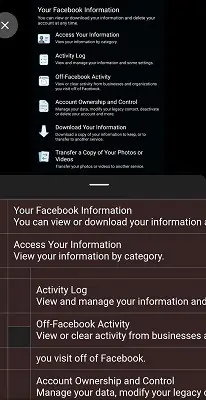
6. คลิกที่ open แล้วคุณจะพบสองตัวเลือกคือ Open อยู่ดี หรือ รีวิวทั้งหมด หากคุณต้องการแก้ไขข้อมูลจากการแสดงตัวอย่าง ให้คลิกที่ตัวเลือก “ตรวจสอบทั้งหมด” หรือเลือกอย่างอื่นเพื่อดำเนินการต่อ
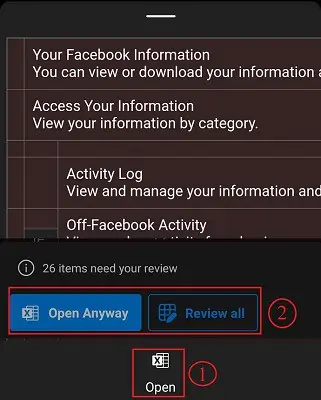
7. จากนั้น ข้อมูลจะถูกจัดเรียงโดยอัตโนมัติในแผ่นงาน Excel
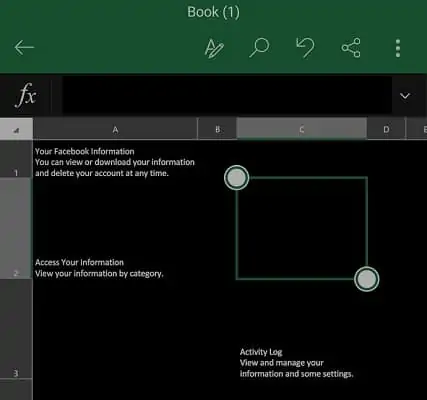
8. คลิกที่จุด 3 จุด จากมุมบนขวา แล้วเลือกตัวเลือกเพื่อบันทึกไฟล์ Excel Microsoft Excel ให้คุณบันทึกไฟล์บนอุปกรณ์, OneDrive, Google Drive และอื่นๆ
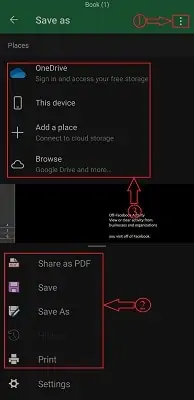
บทสรุป
จากหัวข้อด้านบนนี้ คุณได้วิธีแก้ปัญหา เช่น ไม่จำเป็นต้องพิมพ์ไฟล์รูปภาพซ้ำในสเปรดชีต เพียงแค่ใช้โปรแกรม OCR เพื่อทำการแปลงรูปภาพเป็น excel
โซลูชันสำหรับกระบวนการแปลงรูปภาพเป็น excel อาจแตกต่างกันไปสำหรับผู้ใช้ที่แตกต่างกันขึ้นอยู่กับความต้องการของคุณ
แต่แน่นอนว่า สิ่งที่ดีที่สุดในการเพิ่มประสิทธิภาพของคุณคือการใช้ตัวแปลง OCR เฉพาะเพื่อทำงานโดยอัตโนมัติ
- คุณอาจชอบ: วิธีฟรีในการแปลง PDF เป็น Word บน iPhone
- วิธีถ่ายภาพหน้าจอบน iPhone หรือ iPod หรือ iOS
- วิธีปิดแอพที่รันบน iphone
ฉันหวังว่าคุณจะชอบบทช่วยสอนนี้เกี่ยวกับวิธีการแปลงรูปภาพเป็น Excel กรุณาแบ่งปันบทความนี้กับเพื่อนของคุณ ต้องการเคล็ดลับ iOS เพิ่มเติม ติดตาม WhatVwant บน Facebook, Twitter และ YouTube
แปลงรูปภาพเป็น Excel – คำถามที่พบบ่อย
ฉันจะแปลงรูปภาพเป็นไฟล์ที่แก้ไขได้อย่างไร
คลิกปุ่ม "เลือกไฟล์" (เว็บเบราว์เซอร์ต่างๆ อาจมีชื่อปุ่มต่างกัน เช่น "เรียกดู...") หน้าต่างเรียกดูจะเปิดขึ้น เลือกไฟล์ JPG หรือ PNG ในเครื่อง แล้วคลิกปุ่ม "เปิด" 2. เลือกรูป แบบ Word คลิก “แปลงทันที!” ปุ่มเพื่อแปลง รอสักครู่เพื่อให้การแปลงไฟล์เสร็จสิ้น
Windows 10 มีซอฟต์แวร์ OCR หรือไม่
การรู้จำอักขระด้วยแสง (OCR) เป็นส่วนหนึ่งของแพลตฟอร์ม Windows สากล (UWP) ซึ่งหมายความว่าสามารถใช้ได้ในทุกแอปที่กำหนดเป้าหมายเป็น Windows 10 ด้วย OCR คุณสามารถดึงข้อมูลข้อความและเค้าโครงข้อความจากรูปภาพ ออกแบบมาเพื่อจัดการกับรูปภาพประเภทต่างๆ ตั้งแต่เอกสารที่สแกนไปจนถึงรูปภาพ
ซอฟต์แวร์ OCR ฟรีที่ดีที่สุดคืออะไร?
FreeOCR เป็นซอฟต์แวร์สำหรับ Windows ที่อนุญาตให้ส่งออกรูปภาพ Tiff ของ PDF ที่สแกนส่วนใหญ่และหลายหน้าเป็นข้อความธรรมดาหรือเป็นเอกสาร Microsoft Word นอกจากนี้ยังสามารถสแกนข้อความจากไฟล์ภาพอื่นๆ ซอฟต์แวร์นี้ใช้งานได้ฟรีแม้ในเชิงพาณิชย์
